Tabl cynnwys
Ychydig yn ôl fe ddechreuon ni archwilio galluoedd Excel Data Validation a dysgu sut i greu cwymplen syml yn Excel yn seiliedig ar restr wedi'i gwahanu gan goma, ystod o gelloedd neu ystod a enwir.
Heddiw, rydyn ni'n mynd i ymchwilio'n fanwl i'r nodwedd hon a dysgu sut i greu cwymplenni rhaeadru sy'n dangos dewisiadau yn dibynnu ar y gwerth a ddewiswyd yn y gwymplen gyntaf. I'w roi'n wahanol, byddwn yn gwneud rhestr dilysu data Excel yn seiliedig ar werth rhestr arall.
Sut i greu cwymplen dibynnol lluosog yn Excel
Gwneud lluosrif -level dibynnol rhestrau cwymplen yn Excel yn hawdd. Y cyfan sydd ei angen arnoch yw ychydig o ystodau a enwir a'r fformiwla INDIRECT. Mae'r dull hwn yn gweithio gyda phob fersiwn o Excel 365 - 2010 a chynt.
1. Teipiwch y cofnodion ar gyfer y cwymplenni
Yn gyntaf, teipiwch y cofnodion rydych chi am eu gweld yn y cwymplenni, pob rhestr mewn colofn ar wahân. Er enghraifft, rwy'n creu cwymplen rhaeadrol o allforwyr ffrwythau ac mae colofn A fy nhaflen ffynhonnell ( Fruit ) yn cynnwys eitemau'r gwymplen gyntaf ac mae 3 cholofn arall yn rhestru'r eitemau ar gyfer y cwymplenni dibynnol.<1
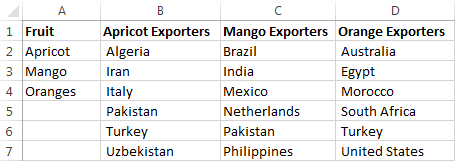
Nawr mae angen i chi greu enwau ar gyfer eich prif restr ac ar gyfer pob un o'r rhestrau dibynnol. Gallwch wneud hyn naill ai drwy ychwanegu enw newydd yn y ffenestr Name Manager ( Fformiwlâu tab > Name Manager> Newydd) neu deipio'rarwydd) a chyfeirnodau rhes absoliwt (gyda $) fel = Sheet2!B$1.
O'r herwydd, bydd cwymprestr ddibynnol B1 yn ymddangos yng nghell B2; Bydd cwymplen dibynnol C1 yn ymddangos yn C2, ac yn y blaen.

Ac os ydych chi'n bwriadu copïo'r cwymplenni i resi eraill (h.y. i lawr y colofn), yna defnyddiwch gyfesurynnau colofn absoliwt (gyda $) a rhes gymharol (heb $) fel = Sheet2!$B1.
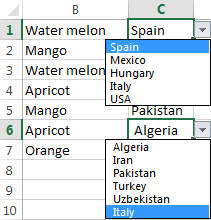
I gopïo cell cwymplen mewn unrhyw cyfeiriad, defnyddiwch gyfeirnod perthynol (heb yr arwydd $) fel = Sheet2!B1.
2.3. Creu enw i adalw cofnodion y ddewislen dibynnol
Yn lle gosod enwau unigryw ar gyfer pob un o'r rhestrau dibynnol fel y gwnaethom yn yr enghraifft flaenorol, rydym yn mynd i greu un fformiwla a enwir hynny heb ei neilltuo i unrhyw gell benodol neu ystod o gelloedd. Bydd yn adfer y rhestr gywir o gofnodion ar gyfer yr ail gwymplen yn dibynnu ar ba ddetholiad a wneir yn y gwymplen gyntaf. Prif fantais defnyddio'r fformiwla hon yw na fydd yn rhaid i chi greu enwau newydd wrth i chi ychwanegu cofnodion newydd i'r gwymplen gyntaf - mae un fformiwla a enwir yn cwmpasu pob un ohonynt.
Rydych yn creu enw Excel newydd gyda'r fformiwla hon:
=INDEX(exporters_tbl,,MATCH(fruit,fruit_list,0))
Lle:
-
exporters_tbl- enw'r tabl (wedi'i greu yng ngham 1); -
fruit- enw'r gell sy'n cynnwys y gwymplen gyntaf (wedi'i chreu yng ngham 2.2); -
fruit_list- yr enw sy'n cyfeirio at res pennyn y tabl (wedi'i greu yncam 2.1).
Rhoddais enw exporters_list iddo, fel y gwelwch yn y ciplun isod.
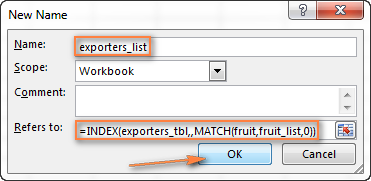
Wel , rydych chi eisoes wedi gwneud y rhan fawr o'r gwaith! Cyn cyrraedd y cam olaf, efallai y byddai'n syniad da agor y Rheolwr Enw ( Ctrl + F3 ) a gwirio'r enwau a'r cyfeiriadau:
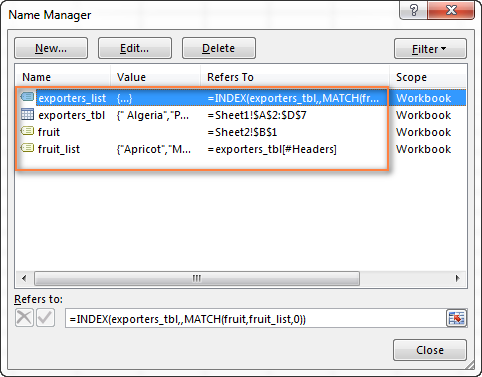
3. Sefydlu Excel Data Validation
Dyma'r rhan hawsaf mewn gwirionedd. Gyda'r ddwy fformiwla a enwir yn eu lle, rydych yn gosod Dilysu Data yn y ffordd arferol ( Data tab > Dilysu data ).
- Ar gyfer y cyntaf rhestr gwympo, yn y blwch Ffynhonnell, rhowch =fruit_list (yr enw a grëwyd yng ngham 2.1).
- Ar gyfer y gwymplen ddibynnol, rhowch =rhestr allforwyr (yr enw a grëwyd yng ngham 2.3).
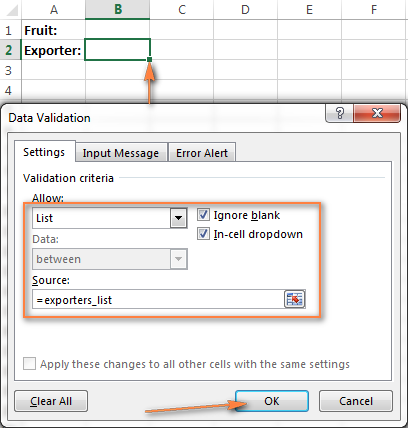
Gorffen! Mae eich cwymplen rhaeadru ddeinamig wedi'i chwblhau a bydd yn diweddaru'n awtomatig gan adlewyrchu'r newidiadau rydych chi wedi'u gwneud i'r tabl ffynhonnell. , mae un diffyg - os yw colofnau eich tabl ffynhonnell yn cynnwys nifer gwahanol o eitemau, bydd y rhesi gwag yn ymddangos yn eich dewislen fel hyn:
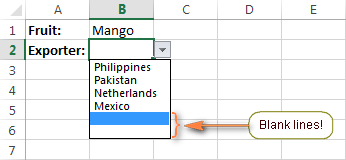
Hepgor rhesi gwag o'r cwymplen rhaeadru deinamig
Os ydych am lanhau unrhyw linellau gwag yn eich cwymplenni, bydd yn rhaid i chi gymryd cam ymhellach a gwella'r fformiwla INDEX / MATCH a ddefnyddir i greu'r gwymplen deinamig dibynnol.
Y syniad yw defnyddio2 swyddogaeth MYNEGAI, lle mae'r cyntaf yn cael y gell chwith uchaf a'r ail yn dychwelyd y gell dde isaf o'r ystod, neu'r swyddogaeth OFFSET gyda MYNEGAI a COUNTA nythu. Mae'r camau manwl yn dilyn isod:
1. Creu dau enw ychwanegol
Peidio â gwneud y fformiwla yn rhy swmpus, crëwch ddau o enwau cynorthwywyr gyda'r fformiwlâu syml canlynol yn gyntaf:
- Enw o'r enw col_num i gyfeirio at rif y golofn a ddewiswyd:
=MATCH(fruit,fruit_list,0) - Enw o'r enw entire_col i gyfeirio at y golofn a ddewiswyd (nid rhif y golofn, ond y golofn gyfan):
=INDEX(exporters_tbl,,col_num)
Yn y fformiwlâu uchod, exporters_tbl yw enw eich tabl ffynhonnell, fruit yw enw'r gell sy'n cynnwys y gwymplen gyntaf, a fruit_list yw'r enw sy'n cyfeirio at res pennyn y tabl.<1
2. Crëwch y cyfeirnod a enwir ar gyfer y gwymplen dibynnol
Nesaf, defnyddiwch y naill neu'r llall o'r fformiwlâu isod i greu enw newydd (gadewch i ni ei alw'n exporters_list2 ) i'w ddefnyddio gyda'r gwymplen ddibynnol:
=INDEX(exporters_tbl,1,col_num) : INDEX(exporters_tbl, COUNTA(entire_col), col_num)
=OFFSET(INDEX(exporters_tbl,1,col_num),0,0,COUNTA(entire_col))
3. Cymhwyso Dilysiad Data
Yn olaf, dewiswch y gell sy'n cynnwys y gwymplen dibynnol a chymhwyso Dilysu Data trwy roi = exporters_list2 (yr enw a grëwyd yn y cam blaenorol) yn y Ffynhonnell blwch.
Mae'r ciplun isod yn dangos y gwymplen ddeinamig a ddeilliodd o hynny yn Excel lle mae'r holl linellau gwag wedi mynd!
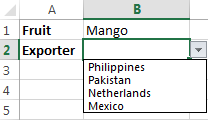
Nodyn. Wrth weithio gyda rhaeadru deinamig cwymplennia grëwyd gyda'r fformiwlâu uchod, nid oes dim yn atal y defnyddiwr rhag newid y gwerth yn y gwymplen gyntaf ar ôl gwneud y dewis yn yr ail ddewislen, o ganlyniad, efallai y bydd y dewisiadau yn y cwymplenni cynradd ac uwchradd yn anghydweddu. Gallwch rwystro newidiadau yn y blwch cyntaf ar ôl i ddetholiad gael ei wneud yn yr ail un trwy ddefnyddio naill ai VBA neu fformiwlâu cymhleth a awgrymir yn y tiwtorial hwn.
Dyma sut rydych chi'n creu rhestr dilysu data Excel yn seiliedig ar werthoedd rhestr arall. Mae croeso i chi lawrlwytho ein llyfrau gwaith enghreifftiol i weld y cwymplenni rhaeadru ar waith. Diolch am ddarllen!
Gweithlyfr ymarfer i'w lawrlwytho
Sampl Rhaeadru Dropdown 1- fersiwn hawdd
Sampl Dropdown Rhaeadru 2 - fersiwn uwch heb fylchau
<1 enw yn uniongyrchol yn y Blwch Enw . 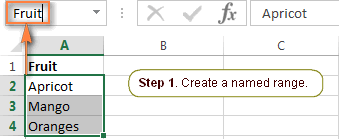
Nodyn. Rhowch sylw, os yw'ch rhes gyntaf yn fath o bennawd colofn fel y gwelwch yn y sgrin uchod, ni fyddwch yn ei chynnwys yn yr ystod a enwir.
Am y cyfarwyddiadau cam-wrth-gam manwl gweler Sut i ddiffinio enw yn Excel.
Pethau i'w cofio:
- Yr eitemau i ymddangos yn y gwymplen gyntaf rhaid bod cofnodion un gair, e.e. Apricot , Mango , Orennau . Os oes gennych eitemau sy'n cynnwys dau, tri neu fwy o eiriau, gweler Sut i greu cwymplen rhaeadru gyda chofnodion aml-eiriau.
- Rhaid i enwau'r rhestrau dibynnol fod yn union yr un fath â'r prif gofnod cyfatebol rhestr. Er enghraifft, dylid enwi'r rhestr ddibynyddion sydd i'w harddangos pan fydd " Mango " o'r gwymplen gyntaf yn Mango .
Wedi gwneud , efallai y byddwch am wasgu Ctrl+F3 i agor y ffenestr Name Manager a gwirio a oes gan bob un o'r rhestrau enwau a chyfeiriadau cywir.
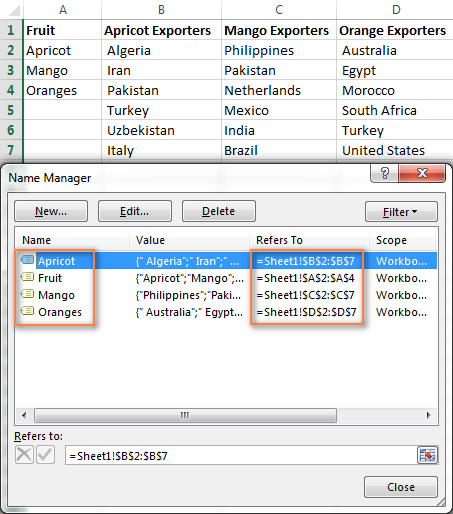
3 . Gwnewch y gwymplen gyntaf (prif)
- Yn yr un taenlen neu mewn taenlen arall, dewiswch gell neu sawl cell yr ydych am i'ch prif gwymplen ymddangos ynddi.
- Ewch i'r tab Data , cliciwch ar Dilysu Data a gosodwch gwymplen yn seiliedig ar ystod a enwir yn y ffordd arferol drwy ddewis Rhestr o dan Caniatáu a nodi enw'r amrediad yn y Ffynhonnell blwch.
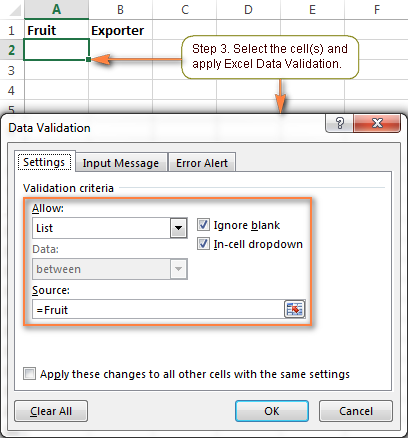
Am y camau manwl, gweler Creu cwymprestr yn seiliedig ar ystod a enwir.<1
O ganlyniad, bydd gennych gwymplen yn eich taflen waith debyg i hyn:
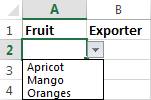
4. Creu'r gwymplen dibynyddion
Dewiswch gell(iau) ar gyfer eich gwymplen dibynyddion a chymhwyso Excel Data Validation eto fel y disgrifiwyd yn y cam blaenorol. Ond y tro hwn, yn lle enw'r amrediad, rydych chi'n nodi'r fformiwla ganlynol yn y maes Ffynhonnell :
=INDIRECT(A2)
Ble A2 yw'r gell gyda'ch cyntaf (cynradd) gwymplen.
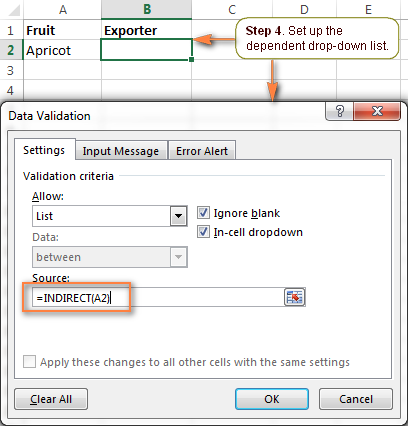
Os yw cell A2 yn wag ar hyn o bryd, fe gewch y neges gwall " Mae'r Ffynhonnell yn gwerthuso i wall ar hyn o bryd. Ydych chi am barhau ? "
Cliciwch yn ddiogel Ie , a chyn gynted ag y byddwch yn dewis eitem o'r gwymplen gyntaf, fe welwch y cofnodion sy'n cyfateb iddo yn yr ail, yn ddibynnol , gwymplen.
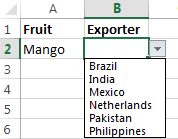
Os oes angen, fe allech chi ychwanegu 3edd gwymplen rhaeadru sy'n dibynnu naill ai ar y dewis yn yr 2il gwymplen neu ar y dewisiadau yn y ddewislen gyntaf dau gwymplen.
Sefydlwch 3ydd cwymplen sy'n dibynnu ar yr 2il restr
Gallwch wneud y gwymplen o'r math hwn yn yr un modd ag yr ydym newydd wneud ail gwymplen dibynnol- bwydlen i lawr. Cofiwch y 2 beth pwysig a drafodwyd uchod, sy'n hanfodol ar gyfergwaith cywir eich cwymplenni rhaeadru.
Er enghraifft, os ydych am ddangos rhestr o ranbarthau yng ngholofn C yn dibynnu ar ba wlad a ddewisir yng ngholofn B, byddwch yn creu rhestr o ranbarthau ar gyfer pob un gwlad a'i henwi ar ôl enw'r wlad, yn union fel y mae'r wlad yn ymddangos mewn ail restrau cwymplen. Er enghraifft, dylid enwi rhestr o ranbarthau Indiaidd yn "India", rhestr o ranbarthau Chines - "China", ac yn y blaen.
Ar ôl hynny, byddwch yn dewis cell ar gyfer y 3ydd cwymplen (C2 yn ein achos) a chymhwyso Excel Data Validation gyda'r fformiwla ganlynol (B2 yw'r gell gyda'r ail gwymplen sy'n cynnwys rhestr o wledydd):
=INDIRECT(B2)
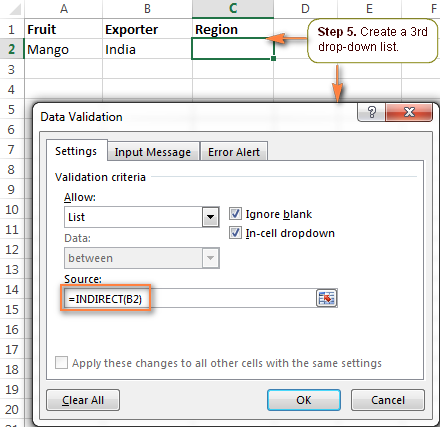
Nawr, bob tro y byddwch yn dewis India o dan y rhestr o wledydd yng ngholofn B, bydd gennych y dewisiadau canlynol yn y drydedd gwymplen:
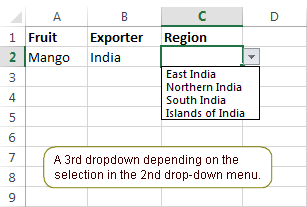
Nodyn. Mae'r rhestr o ranbarthau a ddangosir yn unigryw ar gyfer pob gwlad ond nid yw'n dibynnu ar y dewis yn y gwymplen gyntaf.
Creu trydedd gwymplen yn dibynnu ar y ddwy restr gyntaf
Os oes angen i chi greu cwymplen rhaeadru sy'n dibynnu ar y dewisiadau yn y gwymplen gyntaf a'r ail, yna ewch ymlaen fel hyn :
- Creu setiau ychwanegol o ystodau a enwir, a'u henwi ar gyfer y cyfuniadau geiriau yn eich dau gwymplen gyntaf. Er enghraifft, mae gennych Mango, Orennau, ac ati yn y rhestr 1af ac India, Brasil, ac ati yn yr 2il.Yna byddwch yn creu ystodau a enwir MangoIndia , MangoBrazil , OrangesIndia , OrangesBrazil , ac ati. Ni ddylai'r enwau hyn gynnwys tanlinellau nac unrhyw nodau ychwanegol eraill .
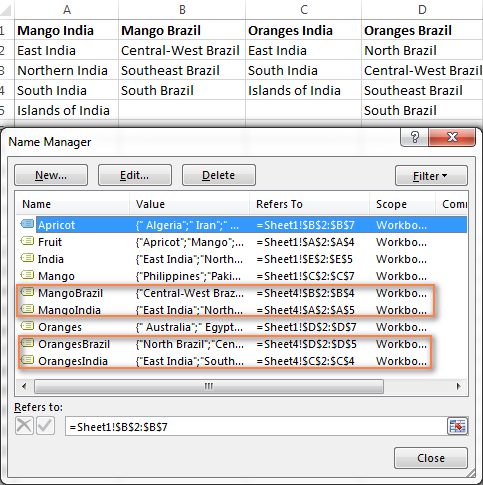
=INDIRECT(SUBSTITUTE(A2&B2," ",""))
Lle mae A2 a B2 yn cynnwys y cwymplenni cyntaf a'r ail gwymplen, yn y drefn honno.
O ganlyniad, eich 3ydd cwymplen Bydd y rhestr -lawr yn dangos y rhanbarthau sy'n cyfateb i'r Ffrwythau a Gwlad a ddewiswyd yn y 2 gwymplen gyntaf.
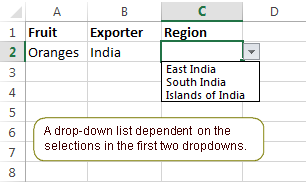
Dyma'r ffordd hawsaf o greu cwymplenni rhaeadru yn Excel. Fodd bynnag, mae gan y dull hwn nifer o gyfyngiadau.
Cyfyngiadau'r dull hwn:
- Rhaid i'r eitemau yn eich gwymplen sylfaenol fod yn un gair cofnodion. Gweld sut i greu cwymplenni rhaeadru gyda chofnodion aml-eiriau.
- Ni fydd y dull hwn yn gweithio os yw'r cofnodion yn eich prif gwymplen yn cynnwys nodau na chaniateir mewn enwau ystod, megis y cysylltnod ( -), ampersand (&), ac ati. Yr ateb yw creu cwymplen rhaeadru deinamig nad oes ganddo'r cyfyngiad hwn.
- Nid yw dewislenni cwymplen a grëir yn y modd hwn yn cael eu diweddaru'n awtomatig h.y. bydd yn rhaid i chi newid yr ystodau a enwir'cyfeiriadau bob tro y byddwch yn ychwanegu neu'n dileu eitemau yn y rhestrau ffynonellau. I oresgyn y cyfyngiad hwn, ceisiwch wneud cwymprestr rhaeadru deinamig.
Creu cwymplenni rhaeadru gyda chofnodion aml-eiriau
Y fformiwlâu INDIRECT a ddefnyddiwyd gennym yn yr enghraifft Gall uchod drin eitemau un gair yn unig. Er enghraifft, mae'r fformiwla =INDIRECT(A2) yn cyfeirio'n anuniongyrchol at gell A2 ac yn dangos yr amrediad a enwir yn union gyda'r un enw ag sydd yn y gell y cyfeirir ati. Fodd bynnag, ni chaniateir bylchau mewn enwau Excel, a dyna pam na fydd y fformiwla hon yn gweithio gydag enwau aml-eiriau.
Y datrysiad yw defnyddio'r ffwythiant INDIRECT ar y cyd â SUBSTITUTE fel y gwnaethom wrth greu 3ydd dropdown.
Tybiwch fod gennych Melon dŵr ymhlith y cynhyrchion. Yn yr achos hwn, rydych yn enwi rhestr o allforwyr melon dŵr gydag un gair heb fylchau - Watermelon .
Yna, ar gyfer yr ail gwymplen, cymhwyso Excel Data Validation gyda'r fformiwla ganlynol sy'n dileu'r bylchau o'r enw yng nghell A2:
=INDIRECT(SUBSTITUTE(A2," ",""))
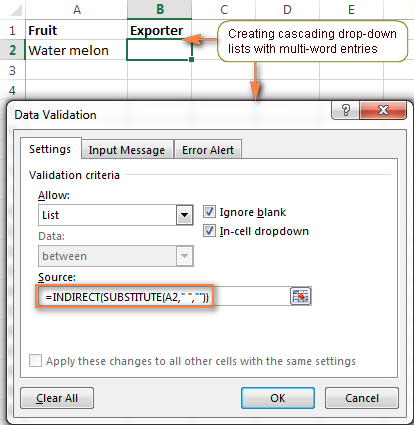
Sut i atal newidiadau yn y gwymplen sylfaenol
Dychmygwch y senario canlynol . Mae'ch defnyddiwr wedi gwneud y dewisiadau ym mhob un o'r cwymplenni, yna fe wnaethant newid eu meddwl, mynd yn ôl i'r rhestr gyntaf, a dewis eitem arall. O ganlyniad, nid yw'r detholiad 1af a'r 2il yn cyfateb. Er mwyn atal hyn rhag digwydd, efallai y byddwch am rwystro unrhyw newidiadau yn y gostyngiad cyntaf-rhestr i lawr cyn gynted ag y gwneir dewisiad yn yr ail restr.
I wneud hyn, wrth greu'r gwymplen gyntaf, defnyddiwch fformiwla arbennig a fydd yn gwirio a ddewisir unrhyw gofnod yn yr ail gwymplen:
=IF(B2="", Fruit, INDIRECT("FakeList"))
Lle mae B2 yn cynnwys yr ail gwymplen, " Fruit " yw enw'r rhestr sy'n ymddangos yn y gwymplen gyntaf, a " FakeList " yw unrhyw enw ffug nad yw'n bodoli.
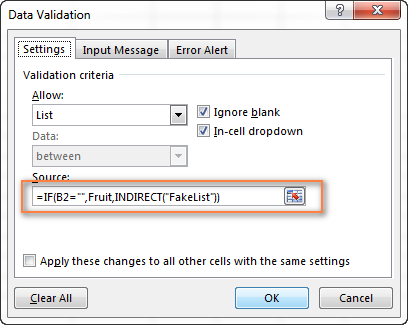
Nawr, os dewisir unrhyw eitem yn y gwymplen 2il, ni fydd dewisiadau ar gael pan fydd y defnyddiwr yn clicio ar y saeth nesaf at y rhestr gyntaf.
Creu cwymplenni rhaeadru deinamig yn Excel
Prif fantais rhestr gwympo ddeinamig sy'n dibynnu ar Excel yw eich bod yn rhydd i golygu'r rhestrau ffynonellau a bydd eich blychau cwymplen yn cael eu diweddaru ar y hedfan. Wrth gwrs, mae creu cwymplenni deinamig yn gofyn am ychydig mwy o amser a fformiwlâu mwy cymhleth, ond rwy'n credu bod hwn yn fuddsoddiad teilwng oherwydd unwaith y bydd wedi'i sefydlu, mae cwymplenni o'r fath yn bleser pur gweithio gyda nhw.
Fel gyda bron iawn. unrhyw beth yn Excel, gallwch chi gyflawni'r un canlyniad mewn sawl ffordd. Yn benodol, gallwch greu cwymplen deinamig gan ddefnyddio cyfuniad o swyddogaethau OFFSET, INDIRECT a COUNTA neu fformiwla INDEX MATCH mwy gwydn. Yr olaf yw fy hoff ffordd oherwydd mae'n darparu nifer o fanteision, a'r mwyaf hanfodol yw:
- Mae'n rhaid i chi greu 3 ystod a enwir yn unig, ni waeth sutmae llawer o eitemau yn y prif restrau a rhestrau dibynnol.
- Gall eich rhestrau gynnwys eitemau aml-air ac unrhyw nodau arbennig.
- Gall nifer y cofnodion amrywio ym mhob colofn.
- Nid yw trefn didoli'r cofnodion yn bwysig.
- Yn olaf, mae'n hawdd iawn cynnal ac addasu'r rhestrau ffynonellau.
Iawn, digon o ddamcaniaeth, gadewch i ni ymarfer.<1
1. Trefnwch eich data ffynhonnell mewn tabl
Fel arfer, y peth cyntaf i chi ei wneud yw ysgrifennu'r holl ddewisiadau ar gyfer eich cwymplenni mewn taflen waith. Y tro hwn, byddwch wedi storio'r data ffynhonnell mewn tabl Excel. Ar gyfer hyn, unwaith y byddwch wedi mewnbynnu'r data, dewiswch bob un o'r cofnodion a gwasgwch Ctrl + T neu cliciwch Mewnosod tab > Tabl . Yna teipiwch enw eich tabl yn y blwch Enw Tabl .
Y dull mwyaf cyfleus a gweledol yw storio'r eitemau ar gyfer y gwymplen gyntaf fel penawdau tabl, a'r eitemau ar gyfer y cwymplen dibynnol fel data tabl. Mae'r ciplun isod yn dangos strwythur fy nhabl, o'r enw exporters_tbl - penawdau tabl yw'r enwau ffrwythau ac ychwanegir rhestr o wledydd allforio o dan yr enw ffrwythau cyfatebol.
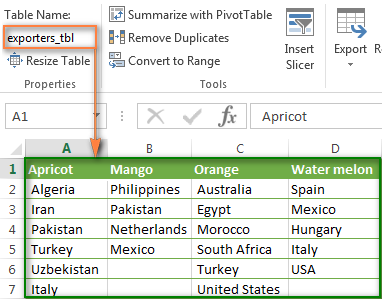 <1
<1
2. Creu enwau Excel
Nawr bod eich data ffynhonnell yn barod, mae'n bryd gosod cyfeiriadau a enwir a fydd yn adfer y rhestr gywir o'ch tabl yn ddeinamig.
2.1. Ychwanegwch enw ar gyfer rhes pennyn y tabl (prif gwymplen)
I greu aenw newydd sy'n cyfeirio at bennyn y tabl, dewiswch ef ac yna cliciwch ar Fformiwlâu > Enw Rheolwr > Newydd neu gwasgwch Ctrl + F3 .
0>Bydd Microsoft Excel yn defnyddio'r system cyfeirio tabl adeiledig i greu enw'r patrwm table_name[#Headers] . 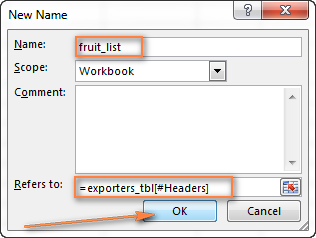
Rhowch ychydig iddo enw ystyrlon a hawdd ei gofio, e.e. fruit_list , a chliciwch OK .
2.2. Creu enw ar gyfer y gell sy'n cynnwys y gwymplen gyntaf
Rwy'n gwybod nad oes gennych unrhyw gwymplen eto :) Ond mae'n rhaid i chi ddewis y gell i gynnal eich cwymplen gyntaf a chreu enw ar gyfer hynny cell nawr oherwydd bydd angen i chi gynnwys yr enw hwn yng nghyfeirnod y trydydd enw.
Er enghraifft, mae fy mlwch cwymplen cyntaf yn byw yng nghell B1 ar Daflen 2, felly dwi'n creu enw ar ei gyfer, rhywbeth syml ac yn hunanesboniadol fel ffrwyth :

Tip. Defnyddiwch gyfeirnodau cell priodol i gopïo'r cwymplenni ar draws y daflen waith.
Sicrhewch eich bod yn darllen yr ychydig baragraffau canlynol yn ofalus oherwydd mae hwn yn awgrym defnyddiol iawn i chi nad ydych am ei golli . Diolch yn fawr i Karen am ei bostio!
Os ydych chi'n bwriadu copïo'ch cwymplenni i gelloedd eraill, yna defnyddiwch gyfeirnodau celloedd cymysg wrth greu enw'r gell(iau) gyda'ch cwymplen gyntaf rhestr.
Er mwyn i'r cwymplenni gopïo'n gywir i colofnau eraill (h.y. i'r dde), defnyddiwch golofn gymharol (heb y $

